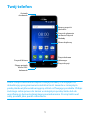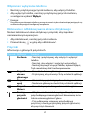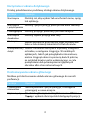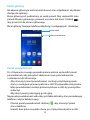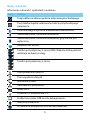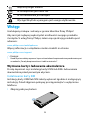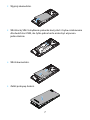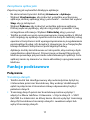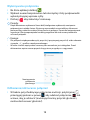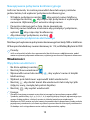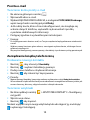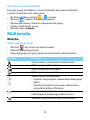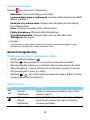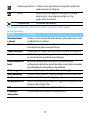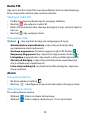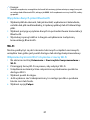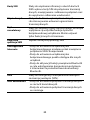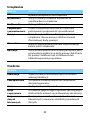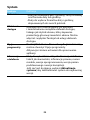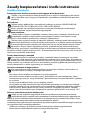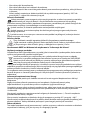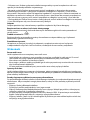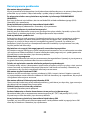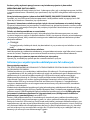1
Twój telefon
Firma Philips nieustannie ulepsza swoje produkty. Ze względu na
aktualizację oprogramowania niektóre treści zawarte w niniejszym
podręczniku użytkownika mogą się różnić od Twojego produktu. Philips
zastrzega sobie prawo do zmian w niniejszym podręczniku lub do
wycofania go bez wcześniejszego powiadomienia. Proszę traktować
swój produkt jako punkt odniesienia.
Ekran dotykowy
Przycisk Wstecz
Boczny przycisk
głośności
Przycisk włączenia
zasilania/Przycisk
blokady
Przycisk ekranu
głównego
Przycisk opcji
Gniazdo
słuchawek
Złącze gniazda
Micro USB/
ładowarki

2
Włączanie i wyłączanie telefonu
1
Naciśnij i przytrzymaj przycisk zasilania, aby włączyć telefon.
2
Aby wyłączyć telefon, naciśnij i przytrzymaj przycisk zasilania,
a następnie wybierz Wyłącz.
Uwaga:
•
Przy pierwszym włączeniu telefonu, proszę stosować się do wskazówek pojawiających się
na ekranie dotyczących konfiguracji urządzenia.
Blokowanie i odblokowywanie ekranu dotykowego
Możesz zablokować ekran dotykowy i przyciski, aby zapobiec
niezamierzonym operacjom.
1
Aby zablokować, naciśnij przycisk zasilania.
2
Przesuń ikonę w górę aby odblokować.
Przyciski
Informacje o głównych przyciskach.
Przycisk Definicja Funkcja
Zasilanie - Naciśnij i przytrzymaj, aby włączyć i wyłączyć
telefon.
- Naciśnij, aby włączyć i wyłączyć wyświetlacz.
- Naciśnij, aby wejść w opcje Telefon, wybierz Wyłącz,
Tryb samolotowy lub Uruchomponownie.
M
Przycisk
ekranu
głównego
- Powrót do ekranu głównego.
- Przytrzymaj, aby otworzyć listę ostatnich aplikacji.
O
Przycisk
opcji
- Otwórz listę opcji dostępnych na bieżącym ekranie.
- Na ekranie głównym otwórz listę ostatnich aplikacji.
B
Przycisk
Wstecz
- Powrót do poprzedniego ekranu lub wyjście.
Boczny
przycisk
głośności
- W trybie oczekiwania lub w przypadku połączenia
przychodzącego zmienia głośność dzwonienia, zaś w
trakcie rozmowy głośność głosu.
- Przy odbieraniu rozmowy przychodzącej
przyciśnij i chwilę przytrzymaj przycisk głośności,
aby wyciszyć dzwonek.

3
Korzystanie z ekranu dotykowego
Poniżej przedstawiono podstawy obsługi ekranu dotykowego.
Dostosowywanie ekranu głównego
Możliwe jest dostosowanie układu ekranu głównego do swoich
preferencji.
Funkcja Operacje
Naciśnięcie
Naciśnij raz, aby wybrać lub uruchomić menu, opcję
lub aplikację.
Naciśnięcie
i przytrzymanie
Naciśnij i przytrzymaj ją przez ponad dwie sekundy.
Przeciągnięcie
Naciśnij pozycję i przenieś ją w nowe miejsce.
Naciśnięcie
dwukrotne
Naciśnij szybko pozycję dwa razy.
Muśnięcie
Szybko przewiń w górę lub dół, bądź w prawo lub
lewo w celu zmiany zawartości list lub ekranów.
Wielopunktowy
dotyk
Umieść na ekranie dwa palce w pewnej odległości
od siebie, a następnie ściągnij je. W niektórych
aplikacjach, takich jak przeglądarka internetowa,
można ściągnąć ekran za pomocą dwóch palców,
na przykład kciuka i palca wskazującego, w celu
powiększenia lub pomniejszenia oglądanych
obrazów albo stron internetowych.
Funkcja Operacje
Przenoszenie
elementów
Naciśnij element i przytrzymaj go, a następnie
przeciągnij w nowe miejsce.
Wybór tapety
Na ekranie głównym naciśnij Ustawienia > Ekran >
Tapety, i wybierz obraz spośród dostępnych pozycji.

4
Ekran główny
Na ekranie głównym można kontrolować stan urządzenia i uzyskiwać
dostęp do aplikacji.
Ekran główny jest podzielony na wiele paneli. Aby wyświetlić inne
panele Ekranu głównego, przewiń w prawo lub lewo. Dotknij M,
aby powrócić do ekranu głównego.
Ekran główny Twojego telefonu składa się z następujących obszarów:
Panel powiadomień
Po otrzymaniu nowego powiadomienia można wyświetlić panel
powiadomień, aby przejrzeć odebrane nowe powiadomienia
o zdarzeniu lub informacje.
-
Aby otworzyć panel powiadomień, naciśnij i przytrzymaj pasek
stanu, a następnie przesuń palcem w dół. W przypadku otrzymania
kilku powiadomień możesz przewinąć ekran w dół, by je wszystkie
zobaczyć.
-
Aby ukryć panel, przeciągnij go do góry.
Na panelu powiadomień widoczny jest także aktualny stan posiadanego
telefonu i użycie każdej z opcji.
-
Otwórz panel powiadomień i dotknij , aby otworzyć panel
stanu telefonu.
-
Umieść dwa palce na pasku stanu, po czym przesuń palce w dół.
Pasek stanu
Pole wyszukiwania

5
Ikony i symbole
Informacje o ikonach i symbolach na ekranie
Ikony Funkcja
Twój telefon nie dzwoni podczas połączenia przychodzącego.
Twój telefon będzie wibrował w trakcie przychodzącego
połączenia.
Paski wskazują na poziom naładowania akumulatora.
(niebieskie paski) normalne ładowanie
(niebieskie paski) normalne ładowanie, gdy telefon jest
wyłączony.
Aktywna sieć WLAN.
Telefon jest połączony z siecią GSM. Większa liczba pasków
wskazuje na lepszy zasięg.
Telefon jest połączony z siecią.
Trwa pobieranie danych.
Trwa wysyłanie danych.
Rozmowa w toku.
Nieodebrane połączenie.
Nowy SMS.
Połączono z komputerem PC.
Podłączono przez USB w celu debugowania.
Włączony Bluetooth.
Do telefonu podłączono zestaw słuchawkowy.

6
Wstęp
Gratulujemy zakupu i witamy w gronie klientów firmy Philips!
Aby móc jak najlepiej wykorzystać możliwości swojego produktu
i korzystać z usług firmy Philips, zaleca się rejestrację produktu pod
adresem:
www.philips.com/mobilephones
Więcej informacji o urządzeniu można znaleźć na stronie:
www.philips.com/support
Uwaga:
•
Przed użyciem należy zapoznać się ze wskazówkami bezpieczeństwa przedstawionymi
w rozdziale „Zasady bezpieczeństwa i środki ostrożności”.
Wymiana karty i ładowanie akumulatora
Proszę zapoznać się z instalacją karty USIM lub SIM i ładowaniem
akumulatora przed pierwszym użyciem.
Instalowanie karty SIM
Instalację karty USIM lub SIM należy wykonać zgodnie z następującą
instrukcją. Przed zdjęciem pokrywy proszę pamiętać o wyłączeniu
telefonu.
1
Zdejmij pokrywę baterii.
Włączony zegar alarmu.
W tle włączone jest radio FM.
W tle odtwarzana jest muzyka.
Wystąpił błąd lub wymagana jest uwaga użytkownika.

7
2
Wyjmij akumulator.
3
Włóż kartę SIM: Urządzenie pozwala korzystać z trybu oczekiwania
dla dwóch kart SIM, ale tylko jedna karta może być używana
jednocześnie.
4
Włóż akumulator.
5
Załóż pokrywę baterii.

8
Ładowanie akumulatora
Ikona akumulatora, pokazana w prawy górnym narożniku, wskazuje
stan naładowania akumulatora.
Porady:
•
Podczas ładowania akumulatora możesz używać telefonu.
•
Nieodłączenie ładowarki od telefonu, gdy jego akumulator jest w pełni naładowany
nie spowoduje uszkodzenia akumulatora.
•
Nieużywany, w pełni naładowany akumulator z czasem traci poziom naładowania.
•
Gdy akumulator jest używany po raz pierwszy lub, gdy przez dłuższy czas nie był
używany, jego pełne naładowanie może zająć więcej czasu.
Umieszczanie karty Micro SD (karty pamięci)
Instalowanie karty pamięci
Możesz rozszerzyć pamięć telefonu, aby przechowywać w nim
dodatkowe pliki multimedialne, korzystając z karty pamięci Micro SD.
Urządzenie obsługuje karty pamięci o maksymalnej pojemności 32 GB.
1
Otwórz pokrywkę karty pamięci.
2
Przyłóż kartę micro-SD do gniazda. Solidnie umieść ją w gnieździe.

9
Wyjmowanie karty pamięci
Upewnij się, że aktualnie telefon nie korzysta z karty. Przed wyjęciem
karty pamięci należy ją odłączyć.
1
Na ekranie bezczynności wybierz Ustawienia > Pamięć > Odinstaluj
kartę SD
.
2
Delikatne naciśnięcie karty uwalnia ją z gniazda.
3
Wyjmij kartę pamięci.
Uwaga:
•
W trakcie działania karty - odczytu lub zapisu informacji, nie wolno jej wyjmować,
ponieważ grozi to uszkodzeniem plików.
Formatowanie karty pamięci
Sformatowanie karty pamięci w komputerze PC może spowodować jej
niezgodność z urządzeniem. Kartę pamięci należy formatować tylko w
urządzeniu.
Na ekranie bezczynności wybierz
Ustawienia > Pamięć > Wyczyść kartę SD.
Uwaga:
•
Przed sformatowaniem karty pamięci należy wykonać kopię zapasową wszystkich
ważnych danych przechowywanych w pamięci urządzenia.
Ustawienia osobiste
Godzina i data
Na ekranie bezczynności dotknij Ustawienia > Data i godzina aby
ustawić sposób wyświetlania daty i godziny w telefonie.
•
Automatyczna data i godzina: Ustawiana dla automatycznego
pobierania z sieci aktualizacji czasu i daty.
•
Automatyczna strefa czasowa: Ustawiana dla odbioru czasu
strefowego przy przemieszczaniu się pomiędzy strefami czasowymi.
•
Ustaw datę: Ręczne ustawienie aktualnej daty.
•
Ustaw godzinę: Ręczne ustawienie aktualnej godziny.
•
Wybierz strefę czasową: Ustawia strefę czasową.
•
Użyj formatu 24-godzinnego: Ustawianie wyświetlania w formacie
24-godzinnym lub 12-godzinnym.
•
Wybierz format daty: Ustaw format daty (miesiąc/dzień/rok,
dzień/miesiąc/rok, rok/miesiąc/dzień).

10
Porady:
•
Jeśli akumulator jest całkowicie rozładowany, to godzina i data zostaną zresetowane.
Ustawienie blokady ekranu
Wykorzystując funkcję blokady ekranu, można go zablokować.
Na ekranie bezczynności dotknij
Ustawienia > Zabezpieczenia >
Blokada ekranu
.
•
Brak: Wyłączenie blokady ekranu.
•
Przeciągnij palcem: Przeciągnij palcem, aby odblokować ekran.
•
Wzór: Zakreśl palcem wzór odblokowania ekranu.
•
PIN: Odblokowanie ekranu za pomocą kodu PIN.
•
Hasło: Utwórz własne hasło do odblokowania ekranu.
Zablokowanie karty SIM
Można zablokować telefon kodem PIN dostarczonym wraz z kartą SIM.
1
Na ekranie bezczynności dotknij Ustawienia > Zabezpieczenia >
Ustaw blokadę karty SIM > Zablokuj kartę SIM
.
2
Wybierz kartę SIM, wprowadź swój kod PIN i wybierz OK.
Uwaga:
•
Po trzykrotnym błędnym wprowadzeniu kodu PIN, zainstalowana karta SIM zostanie
zablokowana. Trzeba wówczas wprowadzić kod PUK, by móc odblokować kartę SIM.
•
Jeśli karta SIM zostanie zablokowana poprzez dziesięciokrotne wpisanie nieprawidłowego
kodu PUK, wówczas kartę SIM należy przekazać dostawcy usług, aby ją wymienił.
Dostęp do aplikacji
•
Przewiń ekran w lewo lub w prawo, by wybrać aplikację.
•
Naciśnij B, aby cofnąć ostatnio wykonywaną funkcję, lub M,
aby powrócić do ekranu głównego.
•
Dostęp do ostatnio używanych aplikacji: Dotknij i przytrzymaj M,
aby wyświetlić ostatnio używane aplikacje.
Porady:
•
Urządzenie posiada wbudowany czujnik ruchu wykrywający jego aktualne położenie.
Przy obracaniu urządzenia podczas korzystania z niektórych funkcji, interfejs
automatycznie przełączy się na widok krajobrazowy. Aby ustawić interfejs tak, aby
zachowywał orientację po obróceniu urządzenia, wybierz
Ustawienia > Ekran > Po
obróceniu urządzenia
> Obróć zawartość ekranu.

11
Zarządzanie aplikacjami
Zapoznaj się jak wyświetlać działające aplikacje:
•
Na ekranie bezczynności dotknij Ustawienia > Aplikacje.
•
Wybierz Uruchomione, aby zobaczyć wszystkie uruchomione
aplikacje; dotknij aplikację, aby ją uruchomić – możesz też wybrać
Stop, aby ją zatrzymać.
•
Wybierz Pobrane, aby zobaczyć wszystkie pobrane aplikacje.
Dotknij wybraną aplikację, aby do niej przejść i sprawdzić o niej
szczegółowe informacje. Wybierz Odinstaluj, aby ją usunąć.
•
Telefon posiada w swoim oprogramowaniu szereg aplikacji. Wśród
nich znajdują się aplikacje operatora które służą do realizacji usług
operatora. Korzystanie z nich wymaga zapoznania się z regulaminami
poszczególnych usług i ich akceptacji. Upewnij się, że w Twojej taryfie
istnieje możliwość korzystania z poszczególnych usług.
•
Aplikacje zostały zainstalowane w taki sposób, aby można je było
samodzielnie odinstalować. Przywrócenie ustawień fabrycznych
telefonu powoduje przywrócenie odinstalowanych aplikacji. Lista
aplikacji może się zmieniać w czasie aktualizacji oprogramowania
telefonu.
Funkcje podstawowe
Połączenia
Transmisja danych.
1
Telefon został tak skonfigurowany aby automatycznie łączył się
z Internetem przez sieć komórkową. Aby uniknąć dodatkowych
opłat za połączenia z Internetem zakup odpowiednią taryfę z
pakietem danych.
2
Transmisję danych przez sieć komórkową można wyłączyć /
włączyć w Menu telefonu: Ustawienia -> Użycie danych -> SIM 1
(lub SIM 2 w zależności na której karcie chcesz wyłączyć transmisję
danych) Komórkowa transmisja danych i suwakiem włącz lub
wyłącz transmisję danych.

12
Wykonywanie połączenia
1
Na liście aplikacji dotknij .
2
Wybierz numer bezpośrednio lub skorzystaj z listy podpowiedzi
wykorzystującej wpisane cyfry.
3
Dotknij , aby zakończyć rozmowę.
Porady:
•
Dzięki klawiaturze wybierania Smart dial (Inteligentne wybieranie) nawiązanie
połączenia jest szybkie i łatwe. Wystarczy wprowadzić numer telefonu lub nawet
pierwsze litery nazwiska osoby z którą chcesz się połączyć. Smart dial automatycznie
wyszukuje i filtruje zapamiętane kontakty przypisane do nich numery telefonów
w historii połączeń.
Uwaga:
•
Dla połączeń międzynarodowych, przyciśnij i przytrzymaj przycisk 0, aż do ukazania
się znaku „+” - prefiksu międzynarodowego.
•
W wielu strefach zapisywanie rozmowy bez zezwolenia jest nielegalne. Przed
dokonaniem zapisu zawsze poproś drugą stronę o zgodę na nagrywanie.
Odbieranie/odrzucanie połączeń
1
W trakcie przychodzącego połączenia naciśnij i przytrzymaj ,
przeciągnij palcem w prawo , aby odebrać połączenie , lub
w lewo, aby je odrzucić (naciskając boczny przycisk głośności,
można dostosować głośność).
Nawiązywanie
połączenia
głosowego

13
Nawiązywanie połączenia konferencyjnego
Jeśli sieć zezwala, to można prowadzić dwie lub więcej rozmów
jednocześnie, lub wykonać połączenie konferencyjne.
1
W trakcie połączenia naciśnij , aby wpisać numer telefonu,
a następnie naciśnij , aby rozpocząć połączenie z wybranym
numerem. Wybierany jest wówczas drugi numer.
2
Pierwsza rozmowa jest w tym czasie zawieszona.
3
Naciśnij numer telefonu na ekranie aby przełączyć połączenie,
wybierz aby rozpocząć konferencję.
4
Aby zakończyć połączenie, naciśnij .
Wykonywanie połączenia alarmowego
Możliwe jest wykonanie połączenia alarmowego bez karty SIM w telefonie.
W Europie standardowy numer alarmowy to 112, w Wielkiej Brytanii to 999.
Porady:
•
Jeśli uruchomiłeś telefon lecz zapomniałeś hasła lub wzoru odblokowania, nadal
możesz wykonać połączenie alarmowe, wybierając na ekranie Połączenie alarmowe.
Wiadomości
Wysyłanie wiadomości
1
Na liście aplikacji naciśnij .
2
Naciśnij Nowa wiadomość .
3
Wprowadź numer lub naciśnij , aby wybrać numer z książki
telefonicznej.
4
Wybierz pole tekstowe i wprowadź tekst wiadomości.
5
Naciśnij , aby dodać temat dla wiadomości lub załączyć plik
(zdjęcia, filmy, muzykę lub pokaz slajdów).
6
Naciśnij , aby wysłać wiadomość.
Uwaga:
•
Obrazki chronione prawami autorskimi nie mogą być przesyłane poprzez MMS.
•
Symbole, polskie litery (ą, ć, ę, ł, ń, ó, ś, ź, ż) zajmują więcej miejsca, ograniczając tym
samym liczbę znaków, z których może się składać pojedyncza wiadomość.
•
Wiadomości SMS można wysyłać nawet po przekroczeniu dozwolonej liczby znaków
pojedynczej wiadomości, zostanie wysłana w postaci dwóch lub więcej wiadomości.
Za każdą z nich usługodawca może naliczyć odpowiednią opłatę.

14
Poczta e-mail
Tworzenie konta poczty e-mail
1
Na ekranie głównym naciśnij .
2
Wprowadź adres e-mail.
3
Wybierz RĘCZNA KONFIGURACJA, a następnie POP3/IMAP/Exchange,
wpisz swoje hasło i naciśnij przycisk Dalej.
4
Jeśli rodzaj konta, które chcesz skonfigurować, nie znajduje się
w bazie danych telefonu, wyświetli się komunikat z prośbą
o podanie dodatkowych informacji.
5
Postępuj zgodnie z wyświetlanymi instrukcjami.
Uwaga:
•
Po skonfigurowaniu konta e-mail, na Twoje urządzenie będą pobierane wiadomości
e-mail.
•
Wybierz nazwę konta na górze ekranu, a następnie wybierz konto, z którego chcesz
pobierać wiadomości.
•
Aby uzyskać konfigurację serwera poczty, skontaktuj się z dostawcą usług pocztowych.
Zarządzanie książką telefoniczną
Dodawanie nowego kontaktu
1
Naciśnij , aby otworzyć Kontakty.
2
Naciśnij i wybierz lokalizację pamięci.
3
Dodaj numer telefonu i żądane informacje.
4
Naciśnij aby zakończyć zapisywanie.
Porady:
•
Można utworzyć kontakty, korzystając z ekranu wybierania w sekcji Dodaj do kontaktów.
•
W kontaktach książki telefonicznej można dodawać szczegółowe informacje takie jak
numer domowy, biurowy, zdjęcia kontaktu i dźwięki dzwonka.
Tworzenie wizytówki
1
Na liście aplikacji naciśnij > WSZYSTKIE KONTAKTY > Skonfiguruj
mój profil.
2
Wpisz swoje dane.
3
Naciśnij aby zapisać.
Możesz wysyłać innym swoją wizytówkę lub udostępnić ją, naciskając
i wybierając Udostępnij.

15
Tworzenie grup kontaktów
Tworząc grupy kontaktów, można zarządzać licznymi kontaktami
i wysłać wiadomość do całej grupy.
1
Na liście aplikacji naciśnij > > Grupy.
2
Naciśnij i wybierz lokalizację pamięci.
3
Wprowadź nazwę i dobierz ustawienia dla grupy.
4
Dodaj członków do grupy.
5
Naciśnij opcję Gotowe.
Multimedia
Muzyka
Odtwarzanie muzyki
1
Naciśnij , aby otworzyć ekran muzyki.
2
Wybierz kategorię muzyki.
3
Użyj następujących przycisków do sterowania odtwarzaniem.
Funkcja Definicja
Odtwarzanie i wznowienie odtwarzania.
Wstrzymanie odtwarzania.
Wybór poprzedniej ścieżki.
Wybierz następną ścieżkę.
Wybór trybu odtwarzania:
• Powtórz raz (powtórz odtwarzanie bieżącego
pliku).
• Powtórz wszystko (ponowne odtwarzanie
wszystkich plików z folderu).
Uruchom tryb odtwarzania losowego
(odtwarzanie aktualnego pliku losowo).
Wybierz, aby dodać do listy odtwarzania.

16
Ustawienia muzyki
Naciśnij aby otworzyć Ustawienia:
•
Biblioteka: Powróć do kategorii muzyki.
•
Losowe odtwarzanie w trybie party: Losowe odtwarzanie wszystkich
plików z folderu.
•
Dodaj do listy odtwarzania: Dodaj nową muzykę do posiadanej
listy odtwarzania.
•
Usuń: Usunięcie muzyki z listy odtwarzania.
•
Efekty dźwiękowe: Wybierz efekt dźwiękowy.
•
Użyj jako dzwonka: Pozwala użyć utworu jako dzwonka.
•
Zrezygnuj: Aby wyjść.
Uwaga:
•
Przy słuchaniu muzyki ogranicz głośność do poziomu umiarkowanego. Ciągłe
narażenie na dużą głośność może upośledzić słuch.
Aparat fotograficzny
Wykonywanie zdjęć i nagrywanie wideo
1
Z listy aplikacji wybierz .
2
Naciśnij , aby przełączyć na rejestrowanie obrazu wideo.
3
Naceluj obiektyw kamery na obiekt i dokonaj koniecznej korekty.
4
Aby powiększyć, umieść dwa palce na ekranie i powoli je rozsuń.
Aby pomniejszyć, zsuń je z sobą.
5
Wybierz / , aby zrobić zdjęcie/nagranie wideo. Zdjęcia i filmy
są zapisywane automatycznie.
Skróty kamery
Ikona Opcja Funkcja
Zmiana
obiektywu
Przełącz na kamerę przednią, aby zrobić
własne zdjęcie.
Ustawienia
lampy
błyskowej
Lampę błyskową można włączyć/wyłączyć
ręcznie lub ustawić jej użycie z kamerą
w miarę potrzeby.

17
Ustawienia kamery (Przesuń ekran w prawo, aby wejść
w ustawienia.)
Samowyzwalacz Ustaw czas opóźnienia migawki podczas
wykonywania zdjęcia.
HDR Wykonaj trzy zdjęcia z różnym czasem
ekspozycji i następnie połącz je, by
poprawić kontrast.
Ustawienia Ustawienia kamery.
Opcja Funkcja
Rozdzielczość
i jakość
Ustaw wartość pikseli przedniej i tylnej kamery oraz
rozdzielczość wideo.
Ścieżka zapisu
Wybierz, w celu zapisu zdjęć i wideo w pamięci
zewnętrznej lub wewnętrznej.
Jakość zdjęcia
Ustaw jakość zdjęć (Bardzo dobra/Dobra/Normalna).
Pomiar
Ustaw tryb pomiaru (pomiar na całej powierzchni/
w centralnym punkcie/punktowy).
Równoważenie
bieli
Równoważenie bieli umożliwia dokładniejsze
uchwycenie kolorów przez korektę oraz dostosowanie
do aktualnych warunków oświetlenia.
Tryb migawki
Ustaw tryb migawki (Auto/Makro/Ciągły).
Antybanding
Ustaw częstotliwość antybandingu (50 Hz lub 60 Hz).
Seria
Ustaw czas fotografii ciągłej.
Wykrywanie AI
Włącz funkcję wykonywania zdjęcia na wykrywanie
twarzy lub uśmiechu.
ISO
Dostosuj czułość czujników obrazu.
Przywróć
domyślne
Przywrócenie ustawień domyślnych.

18
Wyświetlanie zdjęć
Po wykonaniu zdjęć wybierz ikonę przeglądarki obrazów lub naciśnij
, aby przeglądać zdjęcia.
•
W celu oglądania kolejnych zdjęć przewijaj w lewo lub w prawo.
•
Aby powiększyć lub pomniejszyć, umieść dwa palce na ekranie
i powoli je rozszerzaj lub ściskaj. Aby powrócić do rozmiaru
oryginalnego, dwukrotnie stuknij ekran.
•
Aby przesłać zdjęcie innej osobie, naciśnij .
•
Naciśnij aby uzyskać dostęp do następujących funkcji:
-
Usuń: usuwa zdjęcie.
-
Pokaz slajdów: Rozpoczyna pokaz slajdów.
-
Edytuj: Edycja zdjęć za pomocą edytora obrazów.
-
Obróć w prawo: Obrót zdjęcia w prawo.
-
Obróć w lewo: Obrót zdjęcia w lewo.
-
Przytnij: skopiuj zdjęcie do schowka.
-
Ustaw zdjęcie jako: Ustawienie obrazu jako tapety lub zdjęcia
wizytówki.
-
Szczegóły: Pozwala wyświetlić szczegółowe informacje o zdjęciu.
Rejestrator dźwięku
Dowiedz się, jak obsługiwać rejestrator dźwięku w Twoim telefonie.
Nagrywanie notatek głosowych
1
Otwórz listę aplikacji i naciśnij .
2
Naciśnij , aby rozpocząć nagrywanie.
3
Naciśnij , aby zakończyć nagrywanie i zapisać lub odrzucić nagranie.
4
Naciśnij , aby wyświetlić listę nagrań.
Odtwarzanie notatek głosowych
1
Naciśnij > Listy odtwarzania > Moje nagrania, aby uzyskać
dostęp do listy notatek głosowych.
2
Wybierz notatkę głosową do odsłuchania.

19
Radio FM
Aby móc słuchać radia FM, musisz podłączyć zestaw słuchawkowy,
który służy jednocześnie jako antena radiowa.
Słuchanie radia FM
1
Podłącz zestaw słuchawkowy do swojego telefonu.
2
Naciśnij , aby włączyć radio FM.
3
Radio FM automatycznie skanuje dostępne stacje, możesz zapisać
lub nie.
4
Naciśnij , aby wyłączyć radio.
Ustawienia radia
Wybierz , aby uzyskać dostęp do następujących opcji:
•
Automatyczne wyszukiwanie: rozpocznij automatycznie
wyszukiwanie stacji radiowych.
•
Uruchom nagrywanie: Pozwala nagrywać głos FM, Stuknij >
Rozpocznij Nagrywanie
aby rozpocząć nagrywanie. Stuknij >
Lista
plików nagrywaniato aby wejść w listę notatek głosowych.
•
Zacznij od bieżącej: rozpocznij automatycznie wyszukiwanie
stacji od bieżącej częstotliwości.
•
Lista stacji radiowych: wyświetl wszystkie dostępne, zapisane
stacje radiowe.
Alarm
Ustawienie alarmu
1
Na liście aplikacji dotknij .
2
Naciśnij , i skonfiguruj nowy alarm lub włącz istniejący alarm.
Zatrzymanie alarmu
Po uruchomieniu alarmu
•
Wybierz : Alarm zostanie zatrzymany.
•
Wybierz : Alarm włączy działanie po 10-ciu minutach.

20
Użycie stopera
Naciśnij > , aby włączyć stoper. Po zakończeniu wybierz opcję
Stop .
Korzystanie z timera odliczania
1
Naciśnij .
2
Ustaw czas do odliczania.
3
Naciśnij , aby rozpocząć odliczanie.
4
Po upłynięciu czasu wybierz Stop , aby wyłączyć alarm. Stuknij
, aby wyczyścić godzinę i datę.
Kalkulator
Dowiedz się, jak wykonywać obliczenia na swoim telefonie.
•
Używaj przycisków na ekranie do wykonywania podstawowych
obliczeń. (Przewiń ekran, aby wyświetlić kalkulator naukowy).
•
Stuknij CLR, aby wyczyścić historię obliczeń.
Bluetooth
Twój telefon może się łączyć z kompatybilnym urządzeniem Bluetooth w
celu wymiany danych.
Włączanie/wyłączanie Bluetooth
1
Na ekranie głównym naciśnij > Bluetooth.
2
Wybór włączenia/wyłączenia Bluetooth.
Uwaga:
•
Jeżeli komunikacja Bluetooth nie jest używana, należy ją wyłączyć, aby oszczędzać
energię baterii. Należy ją wyłączyć również w miejscach, gdzie zabronione jest
korzystanie z urzdzeń bezprzewodowych, takich jak pokład samolotu czy szpital.
Odbieranie danych przez Bluetooth
1
Wybierz urządzenie, wprowadź hasło parowania i wybierz opcję
Powiąż, aby sparować z drugim urządzeniem.
2
Na odbierającym urządzeniu zaakceptuj plik.
Strona się ładuje...
Strona się ładuje...
Strona się ładuje...
Strona się ładuje...
Strona się ładuje...
Strona się ładuje...
Strona się ładuje...
Strona się ładuje...
Strona się ładuje...
Strona się ładuje...
Strona się ładuje...
Strona się ładuje...
Strona się ładuje...
-
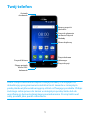 1
1
-
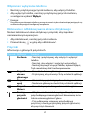 2
2
-
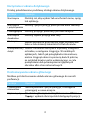 3
3
-
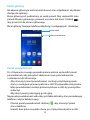 4
4
-
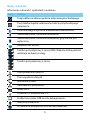 5
5
-
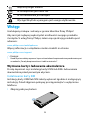 6
6
-
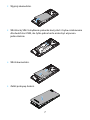 7
7
-
 8
8
-
 9
9
-
 10
10
-
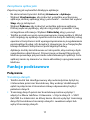 11
11
-
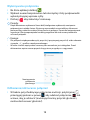 12
12
-
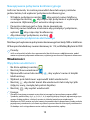 13
13
-
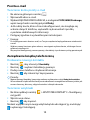 14
14
-
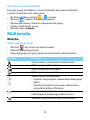 15
15
-
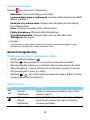 16
16
-
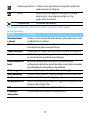 17
17
-
 18
18
-
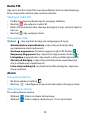 19
19
-
 20
20
-
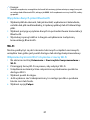 21
21
-
 22
22
-
 23
23
-
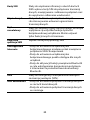 24
24
-
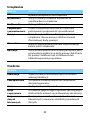 25
25
-
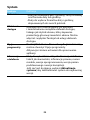 26
26
-
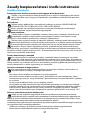 27
27
-
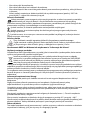 28
28
-
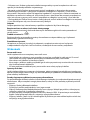 29
29
-
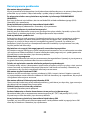 30
30
-
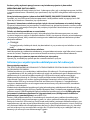 31
31
-
 32
32
-
 33
33
Powiązane artykuły
-
Philips CTV377RD/53 Instrukcja obsługi
-
Philips CTI908BK/53 Instrukcja obsługi
-
Philips CTS388BK/53 Instrukcja obsługi
-
Philips CTS309WH/53 Instrukcja obsługi
-
Philips CTV526NY/58 Instrukcja obsługi
-
Philips CTX586BK/58 Instrukcja obsługi
-
Philips CTX818BK/58 Instrukcja obsługi
-
Philips CTV787BK/58 Skrócona instrukcja obsługi
-
Philips CTE103RD/53 Instrukcja obsługi